前言:
《我的世界》(英语:Minecraft,香港和台湾常用英文)是微软旗下Mojang Studios开发的沙盒游戏。游戏中,玩家能在一个3D世界内与方块或生物进行交互。游戏中的特色功能包括探索世界、采集资源、合成物品及生存冒险等。《我的世界》有多种模式:生存模式中,玩家必须维持生命并开采资源以打造自己的世界;创造模式中,玩家拥有无限的资源并可自由地创作建筑。
本教程是java版,1.20.4版本作为演示
在线安装
1.启动docker
未安装docker?
如果不确定您是否已经安装docker,请在命令行执行以下命令
docker --version
若提示 :-bash: docker: 未找到命令 则代表未安装
如果您未安装docker请点击👉 Centos系统安装Docker教程,附离线版安装
systemctl start docker
2.拉取Minecraft镜像
docker pull itzg/minecraft-server:java17
3.创建Minecraft挂载的目录
mkdir -p /opt/game/minecreaft/data
4.启动Minecraft容器
-p 指定端口号
--name 给现在启动的容器取名
-v 挂在数据到宿主机,冒号前为宿主机地址,冒号后为容器内地址
-d 后台运行
--interactive 开启交互
--tty 开启指令输入
-e 配置设定
docker run -p 25565:25565 --name mc1 \
-v /opt/game/minecreaft/data:/data:Z \
--interactive --tty \
-e TYPE=PAPER -e VERSION=1.20.4 -e EULA=TRUE -e MEMORY=1500M -e ONLINE_MODE=FALSE \
-d itzg/minecraft-server:java17
5.查看是否正常运行
docker ps
离线安装
努力创作中
卸载
努力创作中
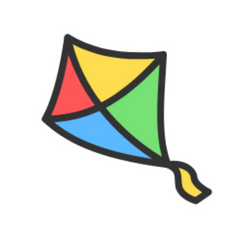

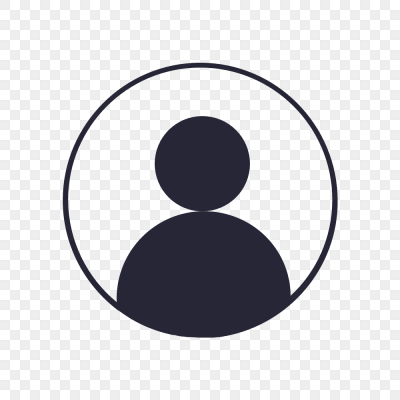

评论区